Diskar och volymer på Windows 10 har en unikidentifierare kallas GUID. GUID för volymer lagras någonstans i registret men du måste gräva runt för att hitta den. Om du behöver hitta endera eller både GUID-skivan och volymen på Windows 10 och föredrar den enklaste metoden som möjligt kan du använda Diskpart-verktyget och ett enkelt PowerShell-kommando.
Disk GUID
Öppna kommandotolken med administratörsrättigheter och ange följande. Om du behöver hitta GUID för en extern enhet, anslut den först.
Diskpart
Detta kör Diskpart-verktyget. Nu måste du lista alla diskar som är anslutna till ditt system med kommandot nedan
list disk
Du får en lista över diskar som är anslutnaoch varje skiva tilldelas ett nummer. Numret är hur du kommer att referera till en disk i ett kommando, så om du vill hitta GUID för disk 0 måste du välja den med kommandot;
select disk number
När disken har valts, kör detta kommando för att hitta dess GUID.
uniqueid disk
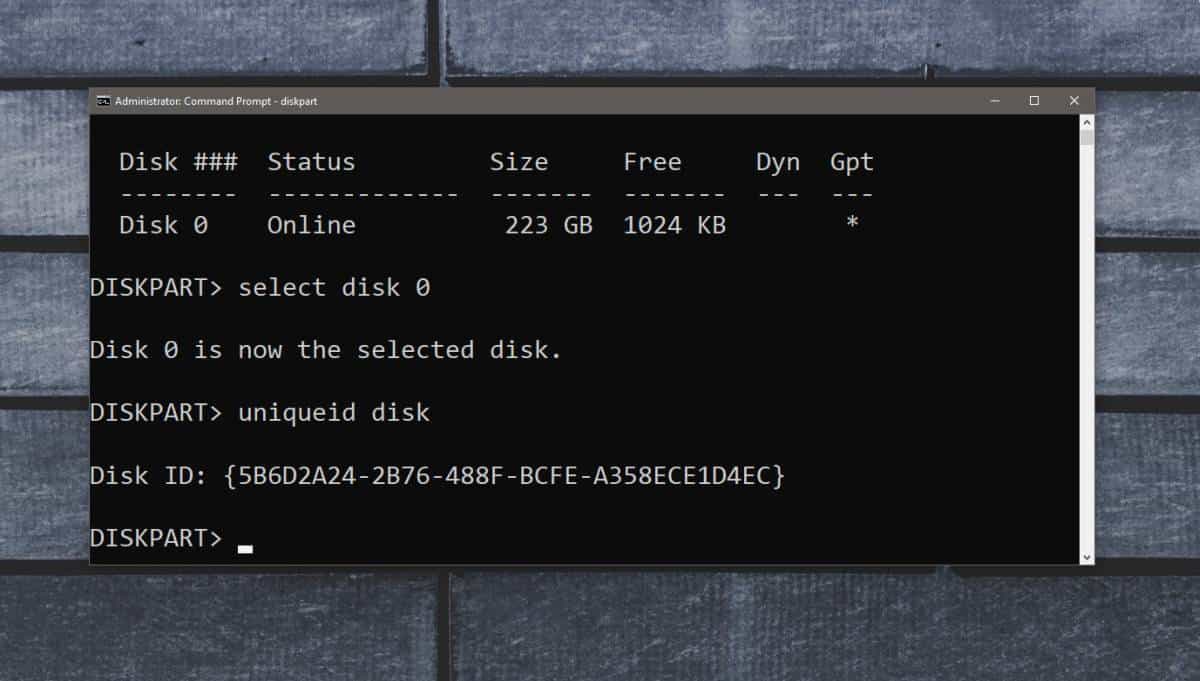
Volym GUID
Det enklaste sättet att hitta GUID för en volym på ditt system är att gå igenom PowerShell.
Öppna PowerShell med administratörsrättigheter och kör följande kommando. Du behöver inte ändra det på något sätt. Kommandot returnerar en lista över alla volymer och deras GUID: er.
GWMI -namespace rootcimv2 -class win32_volume | FL -property DriveLetter, DeviceID
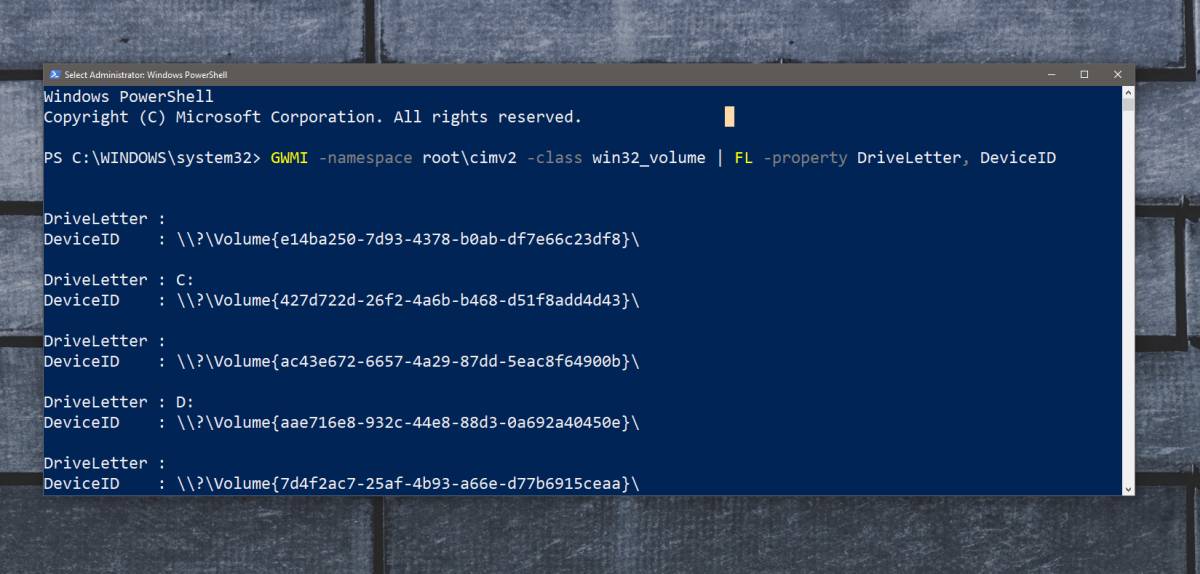
Kör kommandona som anges i ovanstående tvåavsnitt kommer inte att leda till någon form av dataförlust. Du kan köra dem för ditt systems skiva medan den fortfarande används. Om du är orolig för att köra kommandon från Command Prompt eller PowerShell, kan du alltid hitta en app som kan läsa den här informationen från ditt system.
Det är också viktigt att nämna här att volymerär inte samma sak som enheter. En enhet kan ha flera volymer, och Windows 10 tilldelar inte en GUID till enheter. I stället tilldelar de dem till volymer. Om du kör PowerShell-kommandot i volym-GUID-avsnittet i denna artikel ser du att resultaten returnerar mer än en GUID för C- och D-enheten. Detta beror på att medan den aktuella disken bara hade två enheter, delades dessa enheter upp i flera volymer.
När du har GUID för disken och volymerna på ditt system, använd dem vart du än behöver.













kommentarer